Configurações de Implementação de Funcionalidades
Para definir configurações de implementação para a sua instituição, você deve ter a seguinte função:
- Administrador Geral do Sistema
As novas funcionalidades do Alma são implementadas em etapas. Isso permite que a equipe da Ex Libris certifique-se de que estão funcionando corretamente e que os usuários do Alma se familiarizem com elas antes os processos existentes sejam completamente substituídos.
A implementação de uma nova funcionalidade possui as seguintes etapas:
- Sandbox: Duas semanas antes de sua implementação oficial, uma nova funcionalidade é disponibilizada às instituições para fins de testes preliminares no ambiente sandbox (veja Ambientes de Sandbox do Alma).
- Fase 1 (Desativada por padrão): A implementação oficial da nova funcionalidade - fase 1 - acontece como parte de um release trimestral. Durante esta fase, a nova funcionalidade não é ativada por padrão, mas está disponível para que instituições e usuários individuais a ativem se assim o desejarem.
- Fase 2 (Ativada por padrão): Algum tempo depois do lançamento oficial, como parte de um release trimestral posterior, a fase 2 da implementação é iniciada. Durante esta fase, a nova funcionalidade é ativada por padrão, mas instituições e usuários individuais podem desativá-la se assim o desejarem.
- Implementação completa: A etapa final de uma implementação ocorre como parte de um release trimestral posterior. Nesse release, a nova funcionalidade é implementada para todos os usuários. Nem instituições nem usuários poderão desativá-la a partir desse momento.
Durante as fases 1 e 2, administradores podem sobrescrever o processamento padrão de uma implementação em suas instituições. Por exemplo, eles podem optar por ativar uma nova funcionalidade por padrão durante a fase 1. Além disso, eles podem optar por desativar completamente uma nova funcionalidade para toda a instituição (embora isso geralmente não seja recomendado; veja Desativar e ocultar, abaixo) e monitorar a adesão de novas funcionalidades por usuários individuais.
Esta página explica como definir as opções de configuração no nível da instituição. Para informações sobre como usuários individuais podem gerenciar suas próprias configurações, veja Ativar ou Desativar uma Nova Funcionalidade.
Definir as Configurações de Implementação para a Instituição
A página Configurações de Implementação de Funcionalidades (Menu de Configuração > Geral > Configurações da Interface do Usuário > Configurações de Implementação de Funcionalidades) lista todas as funcionalidades que estão atualmente em processo de implementação. A lista aparece no painel esquerdo (nº 1 na ilustração), junto com informações sobre se cada recurso está habilitado ou desabilitado globalmente em sua instituição (p.ex.: nº 2). Para cada nova funcionalidade implementada, os administradores podem escolher como ela será adotada em suas instituições durante a implementação (nº 3) e monitorar sua adesão pelos usuários.
Esta página usa o Novo Layout que está sendo implementado em algumas páginas do Alma desde o release de agosto de 2022. Para informações sobre como trabalhar com esse layout, veja Novo Layout 2022.
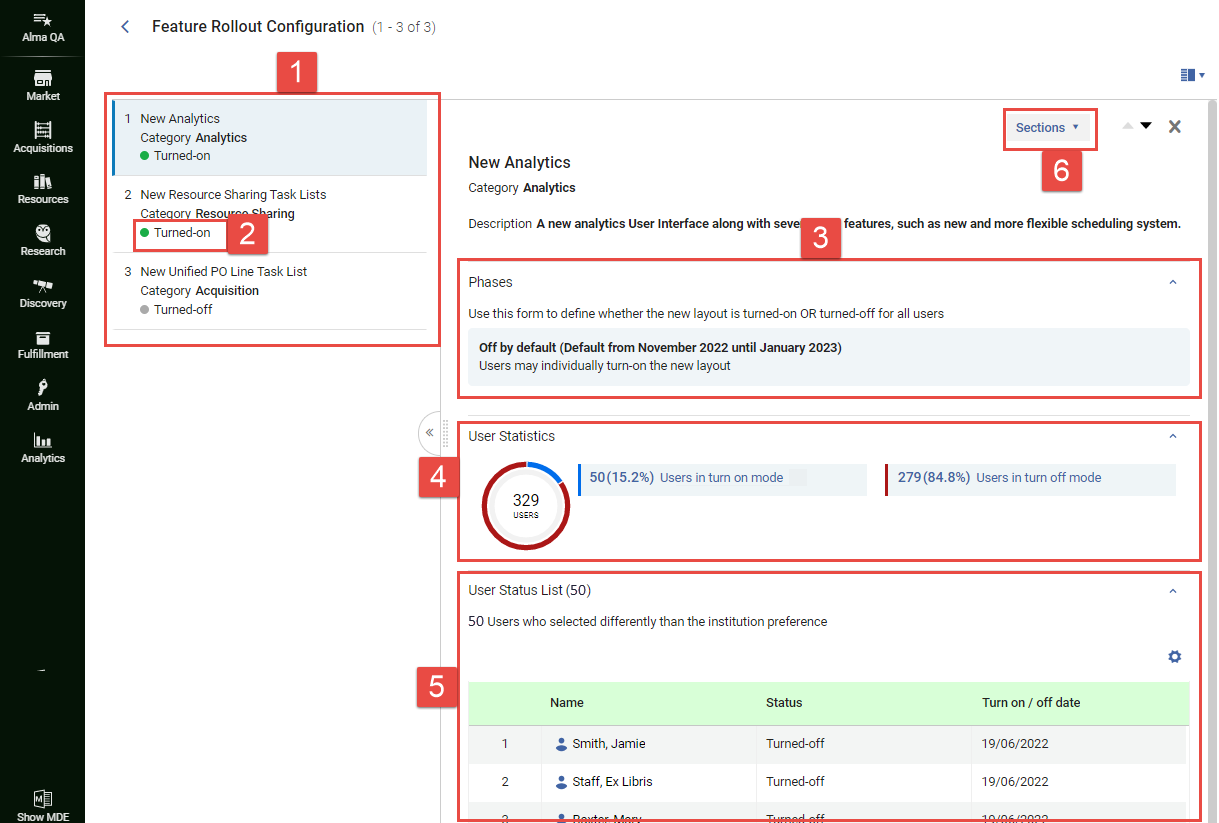 Página Configurações de Implementação de Funcionalidades
Página Configurações de Implementação de Funcionalidades- Selecione a funcionalidade no painel esquerdo (nº 1) da página Configurações de Implementação de Funcionalidades (Menu de Configuração > Geral > Configurações da Interface do Usuário > Configurações de Implementação de Funcionalidades). Uma breve descrição da funcionalidade será exibida no painel direito. A configuração de implementação selecionada será exibida na seção Fases (nº 3). Para as opções Desativada por padrão e Ativada por padrão, o período no qual a opção será ativada por padrão também é mostrado. Por exemplo, Desativada por padrão (Padrão de novembro de 2022 até janeiro de 2023) indica que a opção selecionada por padrão é Desativada por padrão e que essa opção será selecionada por padrão quando o release trimestral de novembro de 2022 estiver ativo.
Se a descrição no painel direito for muito longa e você não conseguir visualizar as outras seções (Fases, Estatísticas de Usuários e Lista de Status de Usuários), você pode navegar rapidamente para a seção desejada selecionando Seções (nº 6) e, em seguida, selecionando a seção no menu que for aberto.
- Selecione a linha na qual a opção selecionada aparece.

Selecionar a linha da opção selecionadaA caixa Editar Fases será aberta exibindo as opções disponíveis. Nos parênteses ao lado de Desativada por padrão (nº 7 abaixo) e Ativada por padrão (nº 8), o período no qual cada opção será ativada por padrão também é mostrado.
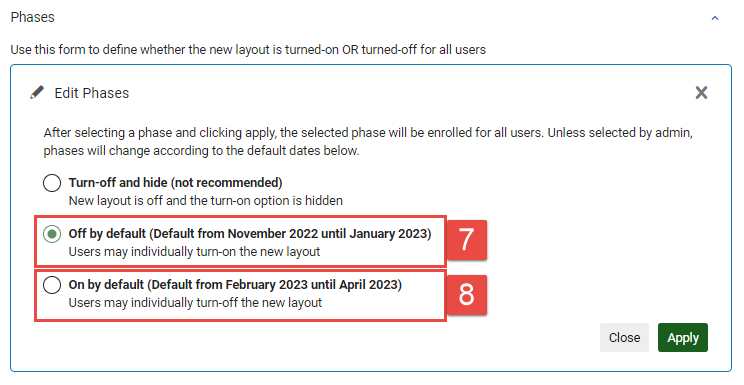
Janela Editar Fases - Selecione a opção necessária, da seguinte maneira:
- Desativar e ocultar: Desativa a funcionalidade para toda a instituição e não permite que usuários individuais sobrescrevam esta seleção. Quando essa opção está selecionada, usuários individuais não verão essa funcionalidade para ativação ou desativação na lista (consulte Ativar ou Desativar uma Nova Funcionalidade). Esta opção não é recomendada e destina-se apenas a ser implementada em casos nos quais a nova funcionalidade esteja realmente causando um grande problema em seu sistema. Nesse caso, depois de selecionar essa opção, entre em contato com o suporte técnico e descreva o problema para eles.
- Desativada por padrão: Desativa a funcionalidade para toda a instituição, mas permite que usuários individuais a ativem, se desejarem.
- Ativada por padrão: Ativa a funcionalidade para toda a instituição, mas permite que usuários individuais a desativem, se desejarem.
- Clique em Aplicar. A seleção é implementada na instituição e sobrescreve as configurações existentes selecionadas por usuários individuais. (Se você selecionou Desativada por padrão ou Ativada por padrão, os usuários poderão selecionar novamente as opções que haviam escolhido antes, se desejarem.) A página Configurações de Implementação de Funcionalidades será fechada e a página inicial do Alma será aberta. A configuração selecionada por você permanecerá em vigor na sua instituição até que seja alterada manualmente ou a etapa termine (momento em que a opção padrão para a próxima etapa é implementada).
Monitorar a Adesão de Novas Funcionalidades
A página Configurações de Implementação de Funcionalidades inclui informações sobre quantos usuários da sua instituição aderiram às novas funcionalidades e quais usuários optaram por não seguir a configuração recomendada pela instituição. Você pode usar essas informações para ajudar a identificar os problemas que surgiram com a nova funcionalidade e os usuários que devem ser contatados em relação aos motivos de suas escolhas. Quando uma funcionalidade é selecionada no painel esquerdo, essas informações aparecem nas seções Estatísticas de Usuários e Lista de Status de Usuários do painel direito (nº 4 e nº 5).
Pode levar até um minuto para que os dados de usuários sejam carregados, principalmente em grandes instituições com muitos usuários.
Estatísticas de Usuários
Em Estatísticas de Usuários (nº 4), a divisão dos usuários que mantiveram e não mantiveram a configuração padrão da instituição é apresentada em dois formatos:
- Um gráfico de pizza com código de cores
- Uma legenda mostrando qual grupo é representado por cada cor e apresentando dados mais detalhados sobre cada grupo.
Lista de Status de Usuários
Em Lista de Status de Usuários (nº 5), são exibidas informações sobre quais usuários optaram por não manter a configuração padrão da instituição. Selecione o nome de um usuário para acessar suas informações de contato (endereço de e-mail e número de telefone).

